En este manual vamos a ver tanto la instalaci�n de PHP-Nuke, como la instalaci�n de los servidores necesarios para poder utilizarlo. Aqu� nos vamos a centrar en la instalaci�n en Linux, concretamente Red Hat 7.2 y Mandrake 8.1, y en Windows.
El motor de base de datos que vamos a utilizar es MySQL. Esto es porque se trata del m�s extendido y porque nos va a servir para cualquier versi�n de PHP-Nuke que queramos utilizar.
 �Instalaci�n en Linux
�Instalaci�n en Linux
Para la instalaci�n en Linux necesitamos tener acceso a la cuenta de administraci�n (root).
Necesitaremos una serie de paquetes en orden a poder instalar los servicios necesarios.
Para Red Hat y Mandrake ser�n necesarios:
apache-1.20 php-4.0.0 mysql-3.23 php-mysql
Trataremos de tener las versiones en rpm m�s recientes posible para tener todas las funcionalidades y presentar la menor cantidad de errores posibles.
Luego instalaremos los paquetes con:
rpm -i nombre_del_paquete.rpm
Lo mejor es empezar con Apache, luego MySQL y finalmente PHP y php-mysql, por razones de dependencias.
Las instalaciones en Red Hat y Mandrake s�lo difieren en que los paquetes son espec�ficos para cada distribuci�n, aunque, en la mayor�a de los casos son compatibles entre s�.
Iniciamos los demonios y comprobamos que funcionan:
[root@Servidor root]# /etc/init.d/httpd start [root@Servidor root]# /etc/init.d/mysqld start [root@Servidor root]# ps -xa
Comprobamos que existan unas l�neas como las siguientes:
PID TTY STAT TIME COMMAND 1087 ? S 0:00 /bin/sh /usr/bin/safe_mysqld --defaults-file=/etc/my. 1127 ? S 0:00 /usr/libexec/mysqld --defaults-file=/etc/my.cnf --bas 1131 ? S 0:00 /usr/libexec/mysqld --defaults-file=/etc/my.cnf --bas 1132 ? S 0:02 /usr/libexec/mysqld --defaults-file=/etc/my.cnf --bas 1135 ? S 0:00 /usr/libexec/mysqld --defaults-file=/etc/my.cnf --bas 1167 ? S 0:23 /usr/sbin/httpd -DHAVE_ACCESS -DHAVE_PROXY -DHAVE_AUT 664 ? S 0:16 /usr/sbin/httpd -DHAVE_ACCESS -DHAVE_PROXY -DHAVE_AUT 665 ? S 0:18 /usr/sbin/httpd -DHAVE_ACCESS -DHAVE_PROXY -DHAVE_AUT 666 ? S 0:16 /usr/sbin/httpd -DHAVE_ACCESS -DHAVE_PROXY -DHAVE_AUT 667 ? S 0:14 /usr/sbin/httpd -DHAVE_ACCESS -DHAVE_PROXY -DHAVE_AUT 668 ? S 0:12 /usr/sbin/httpd -DHAVE_ACCESS -DHAVE_PROXY -DHAVE_AUT 669 ? S 0:51 /usr/sbin/httpd -DHAVE_ACCESS -DHAVE_PROXY -DHAVE_AUT 670 ? S 0:53 /usr/sbin/httpd -DHAVE_ACCESS -DHAVE_PROXY -DHAVE_AUT 671 ? S 0:18 /usr/sbin/httpd -DHAVE_ACCESS -DHAVE_PROXY -DHAVE_AUT 2805 ? S 0:09 /usr/sbin/httpd -DHAVE_ACCESS -DHAVE_PROXY -DHAVE_AUT 2972 ? S 0:19 /usr/sbin/httpd -DHAVE_ACCESS -DHAVE_PROXY -DHAVE_AUT 5851 ? S 0:05 /usr/sbin/httpd -DHAVE_ACCESS -DHAVE_PROXY -DHAVE_AUT 5852 ? S 0:03 /usr/sbin/httpd -DHAVE_ACCESS -DHAVE_PROXY -DHAVE_AUT 5853 ? S 0:02 /usr/sbin/httpd -DHAVE_ACCESS -DHAVE_PROXY -DHAVE_AUT 6478 pts/2 R 0:00 ps -xa
Estamos preparados para crear la base de datos que va a utilizar PHP-Nuke. Nuestra base de datos va a llamarse nuke y la crearemos con root. Luego cambiaremos la clave del administrador de MySQL y crearemos un usuario que ser� el que utilice la base de datos de PHP-Nuke.
Creaci�n de la base de datos:
[root@Servidor root]# mysqladmin create nuke -u root -p Password:
La opci�n -u root la usaremos en caso de utilizar un usuario diferente a root. La opci�n -p sirve para que nos pida la contrase�a de administraci�n de MySQL. En nuestro caso no existe y le daremos a entrar.
 �Instalaci�n en Windows
�Instalaci�n en Windows
Para la instalaci�n en Windows podemos elegir entre dos modalidades: conseguir alguno de los paquetes en los que vienen Apache, PHP y MySQL integrados o ir a las p�ginas de cada uno de estos programas y obtener las versiones para Windows.
Trataremos de aqu� de instalar por los dos m�todos y comenzaremos por el primero de ellos.
 �Instalaci�n de FoxServ
�Instalaci�n de FoxServ
FoxServ es un paquete en el que vienen integrados todos los programas que necesitamos para hacer funcionar PHP-Nuke. El primer paso es conseguir el paquete, se encuentra en http://sourceforge/projects/foxserv. La descarga ocupa aproximadamente 38,5 MB, por lo que hay que tener un poco de paciencia.
Una vez que tengamos el programa, procedemos a ejecutarlo como cualquier otro programa de Windows. Abrimos el Explorador y hacemos doble click sobre el fichero.
Nos aparece la bienvenida al programa de instalaci�n.
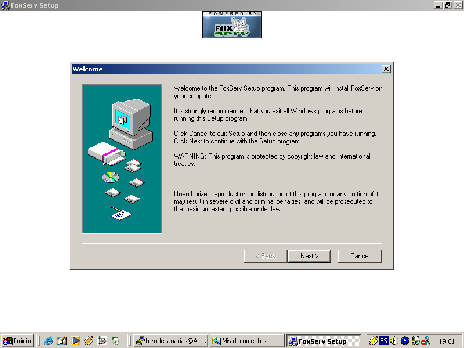
En la instalaci�n de FoxServ s�lo tenemos que indicar la ruta de instalaci�n y el correo del administrador (en la versi�n instalada hay un peque�o error, no detecta el espacio en disco y muestra un cartel diciendo que no hay espacio suficiente en disco. Seguimos con la instalaci�n que se realiza satisfactoriamente).

Una vez finalizado el proceso de copia, tendremos en nuestro ordenador instalado Apache, PHP, MySQL y phpMyAdmin entre otros programas. Todos ellos listos para ser utilizados sin realizar ning�n tipo de configuraci�n.
Para iniciar los programas seleccionamos [Inicio -> Programas -> FoxServ -> foxserv]. Aparecer� un Men� de Control, seleccionamos el bot�n  y se iniciar�n los programas necesarios.
y se iniciar�n los programas necesarios.
Ahora estamos listos para acceder a nuestra instalaci�n. Desde un navegador ponemos la siguiente direcci�n http://localhost/. Deber�a aparecer una p�gina en la que nos dice que FoxServ est� instalado.

 �Instalaci�n de PHPTriad
�Instalaci�n de PHPTriad
Si por cualquier motivo no funcionara FoxServ podemos recurrir a actualizar los paquetes que acompa�an a la distribuci�n o instalar otro paquete de similares caracter�sticas. Este es el caso de PHPTriad.
Instalaci�n paso a paso sobre Windows (en mi caso 2000) con PHPTriad:
- Instalar el PHPTriad, es una instalaci�n cl�sica de Windows.
- Inciamos los servicios. En [Programs -> PHPTriad], ejecutamos el panel de control que trae. A mi no me funciona, pasamos al plan B. Desde ah� mismo seleccionamos el submen� de Apache Console y le damos a Start Apache. Sale una ventana en dos, la minimizamos (no cerrar). Seleccionamos el submen� Mysql y seleccionamos Mysql-D-NT, tendremos un bonito sem�foro donde mismo el reloj. Si no sale el sem�foro, que no entre el p�nico, sigamos adelante. Si no funcionan los siguientes pasos ya puede entrar el p�nico.
- Descomprimimos PHP-Nuke y lo colocamos en c:/apache/htdocs, nos crear� dos directorios: html y sql.
- Apuntamos con nuestro navegador a http://localhost/phpmyadmin/. En la ventana de creaci�n de bases de datos introducimos el nombre de la base de datos a crear. La creamos. Si seleccionamos nuke como nombre de la base no habr� que cambiar nada en el config.php, si no, habr� que poner el nombre de la base de datos seleccionada.
- Seleccionamos, desde phpmyadmin, la base de datos creada. Tendremos una casilla que pone 'Run SQL query/queries on database nuke' buscamos 'O Localizaci�n del archivo de texto :' le damos a Examinar y buscamos el fichero nuke.sql en C:/apache/htdocs/sql/. Le damos a Siga. Si no se producen errores en la consulta: �enhorabuena! S�lo queda:
- Apuntar a http://localhost/html/ y seguir los pasos de pantalla.
 �Instalaci�n de PHP-Nuke
�Instalaci�n de PHP-Nuke
Despu�s de tener instalados los distintos servidores que vamos a utilizar, la instalaci�n de PHP-Nuke se puede dividir en dos partes:
- Copiar los ficheros necesarios para utilizar PHP-Nuke.
- Introducir las tablas necesarias dentro de la base de datos.
El paso previo a cualquiera de los dos anteriores es descomprimir el paquete PHP-Nuke que hayamos descargado:
En Windows utilizaremos Winzip, en sus versiones m�s modernas. Lo podemos obtener en http://www.winzip.com.
En Linux tenemos con las herramientas del sistema. Puede ejecutarse paso a paso o con:
gunzip PHP-Nuke-5.5.tar.gz && tar -xf PHP-Nuke-5.5.tar
 �La carpeta html
�La carpeta html
Despu�s de descomprimir los archivos, tendremos una serie de archivos y dos directorios, html y sql. Dentro del directorio html tendremos los ficheros necesarios para el funcionamiento de la p�gina. Los debemos copiar al directorio d�nde vayan a residir los ficheros de acceso mediante web. Lo normal es utilizar alg�n cliente de ftp.
 �El fichero nuke.sql
�El fichero nuke.sql
La configuraci�n de la base de datos reside en el fichero nuke.sql que se encuentra en el directorio sql. Su configuraci�n es id�ntica bajo Linux o bajo Windows, aunque hay algunos matices:
Para Linux ser�a: mysqladmin create nuke -u root -p
con lo que nos pedir� la clave de administraci�n de mysql. Luego debemos reiniciar MySQL con:
mysqladmin reload -u root -p
para poder hacer uso de la base creada.
En Windows tenemos que situarnos en el directorio bin dentro de la ruta de instalaci�n de MySQLy la sintaxis ser�a:
mysqladmin create nuke
pero no hay necesidad de utilizar la clave. Luego reinciamos el proceso de MySQL.
Para la introducci�n de las tablas usaremos la siguiente sintaxis para ambos sistemas:
mysql nuke < nuke.sql -u root -p
omitiremos la -p si estamos en Windows. Debemos tener nuke.sql en el mismo directorio en el que estemos trabajando o referirnos a �l con la ruta completa.
Tanto para introducir las tablas en la base de datos como para el control y realizaci�n de copias de seguridad, podemos utilizar el excelente programa phpMyAdmin que veremos en la siguiente secci�n.
Lo m�s l�gico es tener un usuario que tenga permisos para manejar la base de datos, de esta manera, en caso de problemas, no expondremos los datos del administrador de MySQL. La orden ser�a:
[usuario@servidor directorio]$ mysql -u root Welcome to the MySQL monitor. Commands end with ; or \g. Your MySQL connection id is 4 to server version: 3.23.41 Type 'help;' or '\h' for help. Type '\c' to clear the buffer. mysql>
En la l�nea de comandos de MySQL escribiremos:
mysql> GRANT ALL ON base_datos.* TO usuario@localhost IDENTIFIED BY "clave"
Ahora podremos usar para el acceso a todas las tablas de la base de datos base_datos con el usuario usuario y la clave clave.
 �El fichero config.php
�El fichero config.php
Este fichero es clave en la configuraci�n de PHP-Nuke. En �l residen todos los par�metros que van a definir nuestro sitio, desde el acceso a la base de datos hasta el aspecto que va a tener el mismo.
Para que nuestro sitio funcione debemos fijarnos en las siguientes variables:
$dbhost = "localhost"; $dbuname = "root"; $dbpass = ""; $dbname = "nuke"; $prefix = "nuke"; $user_prefix = "nuke"; $dbtype = "MySQL";
El resto de opciones est�n accesibles desde el panel de administraci�n de PHP-Nuke y las veremos en cap�tulos posteriores.
Veamos cada una de las variables por separado:
dbhost = "localhost";
Esta es la direcci�n del servidor de base de datos, lo normal es que est� en la misma m�quina que PHP-Nuke, lo dejaremos tal y como est�.
dbuname = "root";
Este es el usuario que tiene permiso para acceder a la base de datos, podemos poner el administrador de MySQL o el usuario al que le dimos acceso anteriormente.
dbpass = "";
La clave de acceso a la base de datos.
dbname = "nuke";
El nombre de la base de datos donde residen las tablas que va a utilizar PHP-Nuke.
prefix = "nuke";
Este es el prefijo de las tablas de la base de datos. Si hemos utilizado nuke.sql sin modificar, ser� 'nuke'.
user_prefix = "nuke";
El prefijo de la tabla de usuarios de PHP-Nuke. �ste nos servir� si tenemos dos sitios hechos con PHP-Nuke y queremos compartir los usuarios.
dbtype = "MySQL";
Aqu� indicamos el tipo de base de datos a utilizar. Originalmente PHP-Nuke se desarroll� sobre MySQL, en la actualidad soporta m�s motores de bases de datos.
 �Instalaci�n de phpMyAdmin
�Instalaci�n de phpMyAdmin
phpMyAdmin es una excelente herramienta que nos permitir� controlar MySQL desde cualquier navegador, independientemente de la plataforma sobre la que est� el usuario.
Para descargarnos phpMyAdmin acudiremos a su p�gina de descarga en http://phpmyadmin.sourceforge.net. Su administraci�n es sencilla y viene perfectamente documentada en el propio paquete. Aqu� vamos a ver su configuraci�n para hacerla funcionar con el fin de poder utilizar phpMyAdmin en las tareas de creaci�n, mantenimiento y copias de seguridad de PHP-Nuke.
Descomprimimos el paquete en un directorio accesible v�a web.
Nos interesan las siguientes l�neas del fichero config.inc.php
/** * Server(s) configuration */ // The $cfgServers array starts with $cfgServers[1]. Do not use $cfgServers[0]. // You can disable a server config entry by setting host to ''. $cfgServers[1]['host'] = 'localhost'; $cfgServers[1]['port'] = ''; $cfgServers[1]['socket'] = ''; $cfgServers[1]['connect_type'] = 'tcp'; $cfgServers[1]['stduser'] = ''; $cfgServers[1]['stdpass'] = ''; $cfgServers[1]['adv_auth'] = TRUE; $cfgServers[1]['user'] = 'root'; $cfgServers[1]['password'] = ''; $cfgServers[1]['only_db'] = ''; $cfgServers[1]['verbose'] = ''; $cfgServers[1]['bookmarkdb'] = ''; $cfgServers[1]['bookmarktable'] = '';
El �nico cambio a realizar son los de user y password, que pondremos nuestro usuario y clave.
Para usarlo s�lo hay que poner la direcci�n en un navegador e identificarnos. Despu�s de entrar tendremos abundante informaci�n sobre el uso de phpMyAdmin.